Anda boleh melakukan pemasangan minimum Debian 10 Buster pada pelayan pengeluaran. Debian tidak kerap mengeluarkan versi baru. Setiap versi sistem operasi Debian adalah pelepasan jangka panjang (LTS). Anda mendapat kemas kini keselamatan dan pembetulan pepijat selama 5 tahun selepas pembebasan versi Debian baru. Ia juga stabil. Jadi, untuk sistem operasi pelayan, Debian 10 adalah pilihan yang baik.
Dalam artikel ini, saya akan menunjukkan kepada anda cara memasang Debian 10 minimum pada pelayan anda. Oleh itu, mari kita mulakan.
Memuat turun Imej Pemasang Rangkaian Debian:
Anda boleh memuat turun imej ISO pemasang rangkaian Debian 10 dari laman web rasmi Debian.
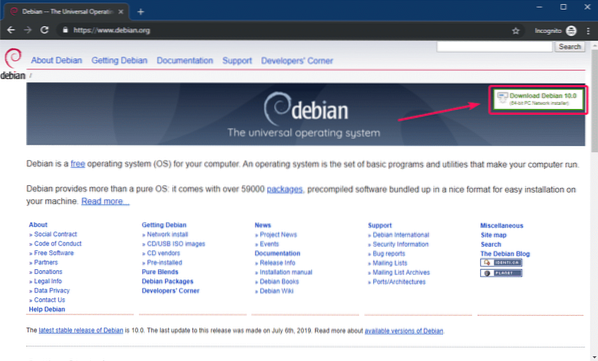
Membuat Pemacu Jempol USB Bootable dari Pemasang Rangkaian Debian 10 Imej ISO:
Sebaik sahaja anda memuat turun imej ISO pemasang rangkaian Debian 10, buat pemacu ibu jari USB yang dapat di-boot dari gambar ISO. Kemudian, anda boleh memasang Debian 10 pada pelayan anda menggunakan pemacu ibu jari USB.
Untuk mengetahui cara membuat pemacu ibu jari USB yang dapat di-boot Debian 10, baca artikel ini.
Memasang Debian 10 Minimal:
Sekarang, masukkan pemacu ibu jari USB yang dapat di boot pada komputer anda dan boot dari padanya. Setelah anda melihat menu GRUB berikut, pilih Pemasangan grafik dan tekan
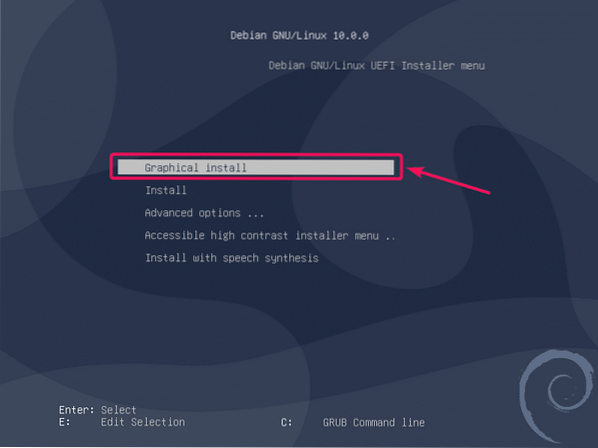
Sekarang, pilih bahasa anda dan klik Teruskan.
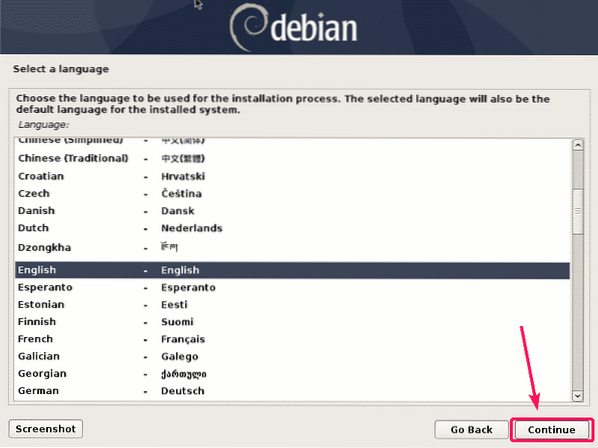
Sekarang, pilih lokasi anda dan klik Teruskan.
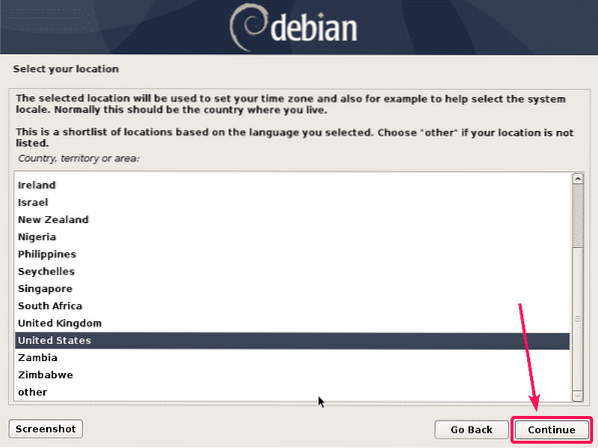
Sekarang, pilih susun atur papan kekunci anda dan klik Teruskan.
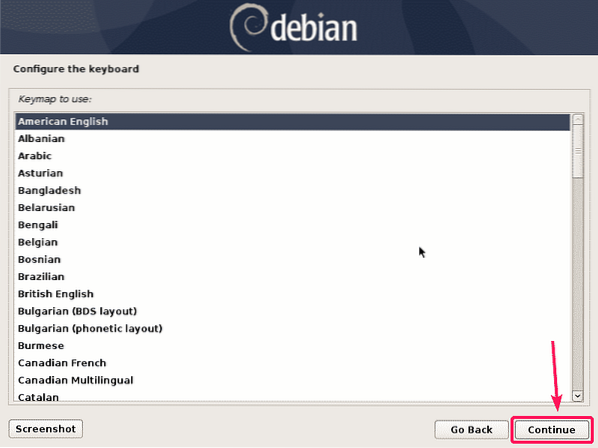
Sekarang, taipkan nama host anda dan klik Teruskan.
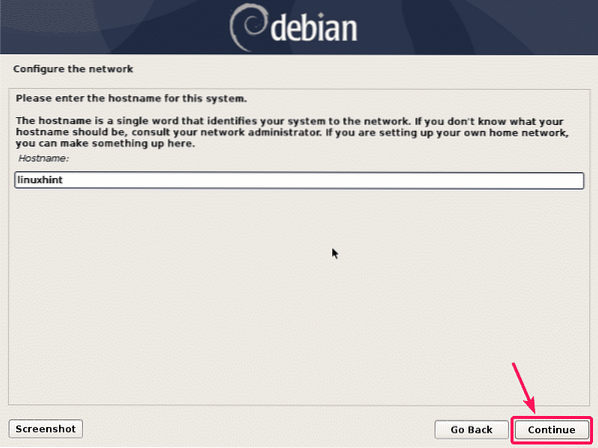
Sekarang, taipkan nama domain pelayan anda dan klik Teruskan. Sekiranya anda belum mempunyai nama domain, anda boleh membiarkannya kosong.
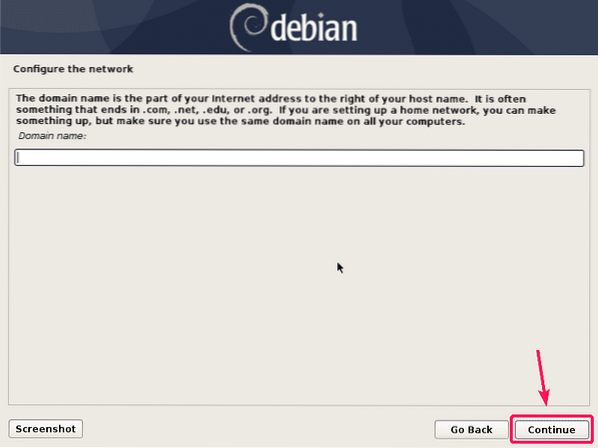
Sekiranya anda ingin menubuhkan a akar kata laluan, kemudian masukkan kata laluan root dan klik Teruskan. Sekiranya anda mahu melumpuhkan akar pengguna untuk tujuan keselamatan, maka anda boleh membiarkannya kosong di sini.
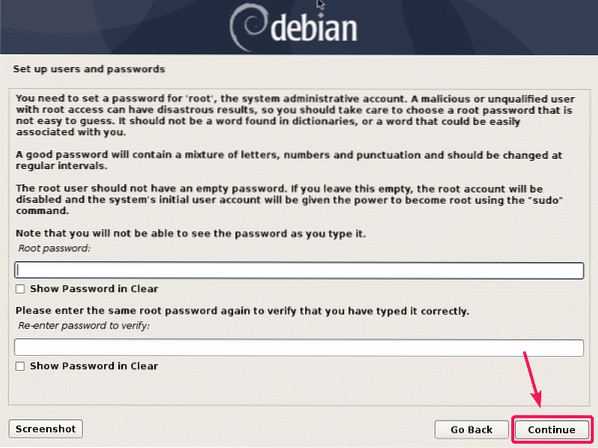
Sekarang, anda harus memberikan perincian pengguna biasa yang akan menguruskan sistem. Oleh itu, taipkan nama penuh pengguna baru anda dan klik Teruskan.
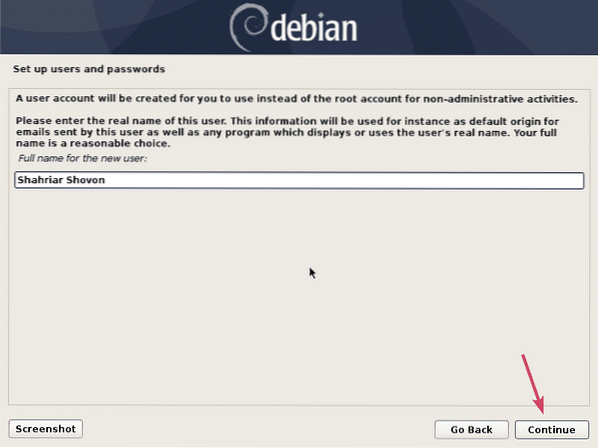
Sekarang, taipkan nama pengguna pengguna baru dan klik Teruskan.
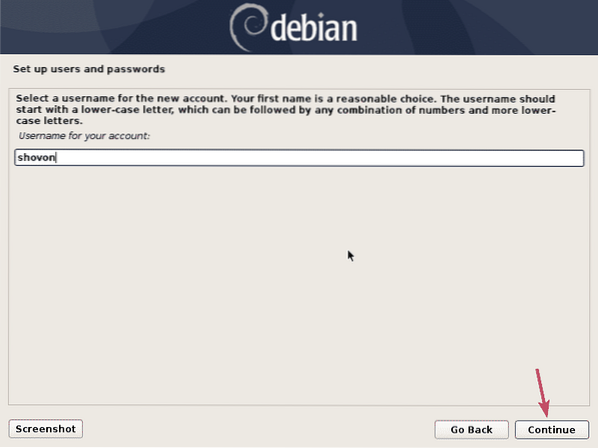
Sekarang, taipkan kata laluan pengguna baru dan klik Teruskan.
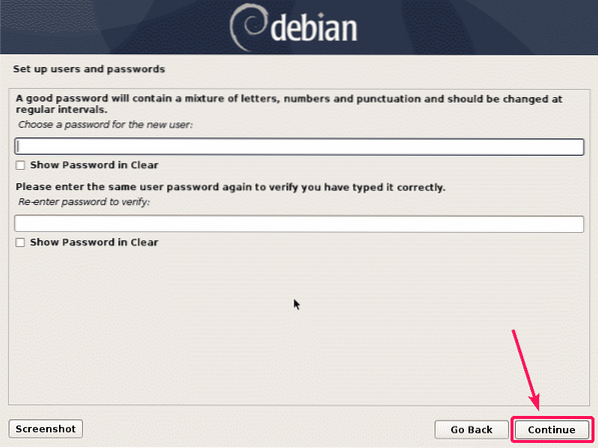
Sekarang, pilih zon waktu anda dan klik Teruskan.
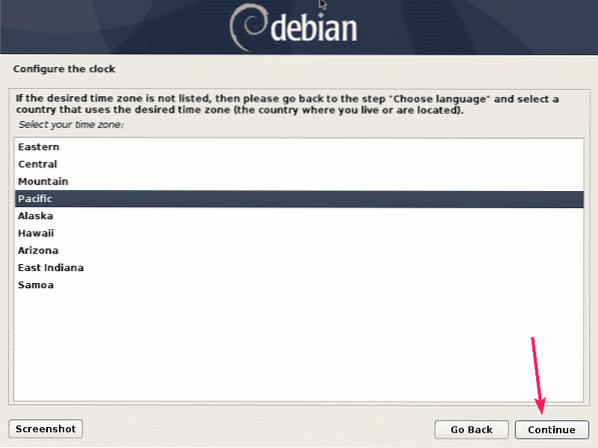
Sekarang, anda perlu membahagikan cakera keras untuk pemasangan Debian 10.
Sekiranya anda hanya ingin mempelajari pentadbiran pelayan Debian 10, maka kaedah termudah untuk memasang Debian 10 adalah dengan menggunakan partition automatik. Pemasang Debian 10 akan membuang semuanya dan memasang Debian 10 pada cakera keras anda. Untuk melakukannya, pilih Berpandu - gunakan keseluruhan cakera atau Berpandu - gunakan keseluruhan cakera dan sediakan LVM dan klik pada Teruskan.
Untuk pemasangan pelayan, biasa membuat partition secara manual. Untuk melakukannya, pilih Manual dan klik pada Teruskan. Saya akan menunjukkan kepada anda cara melakukan partition manual dalam artikel ini.
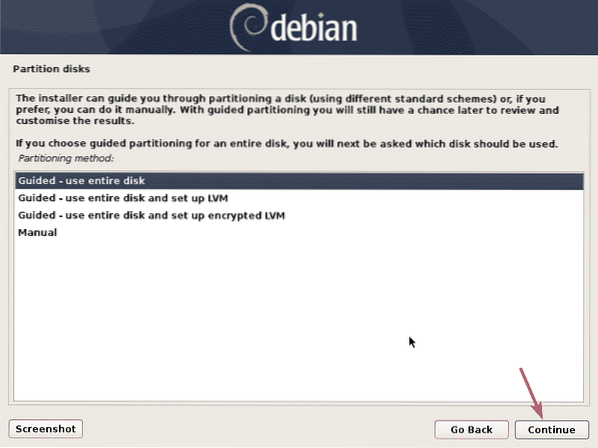
Sekiranya cakera keras anda tidak mempunyai jadual partisi, begitulah keadaannya jika yang baru, pilih saja cakera keras dan klik Teruskan.
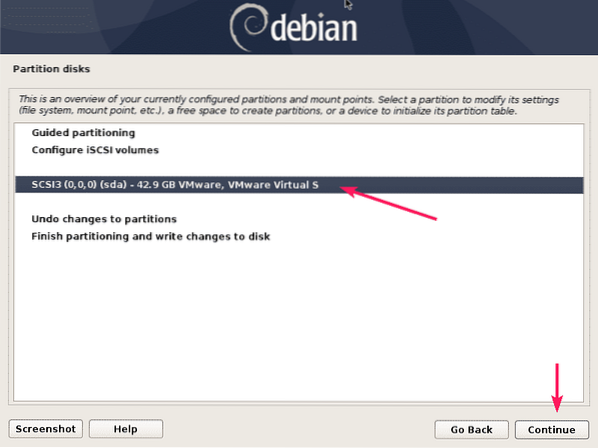
Sekarang, pilih Ya dan klik pada Teruskan.
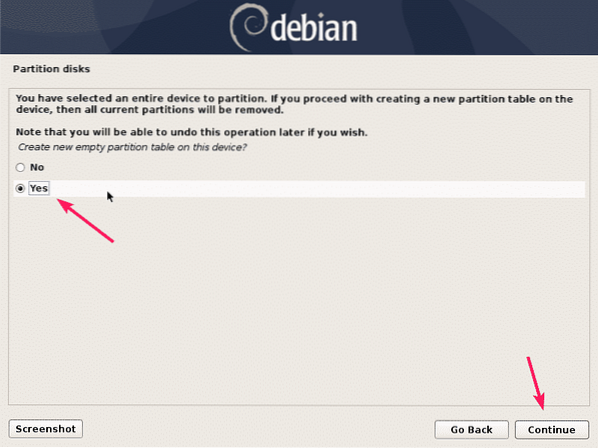
Sekarang, anda perlu membuat partisi yang diperlukan untuk pemasangan Debian 10.
Untuk motherboard berasaskan BIOS, anda memerlukan sekurang-kurangnya partisi root (/) berukuran 20 GB.
Untuk motherboard berasaskan UEFI, anda memerlukan Partisi Sistem EFI berukuran sekitar 512 MB dan partisi root (/) berukuran sekitar 20 GB.
Anda boleh membuat seberapa banyak partisi yang anda perlukan. Terpulang pada anda. Saya akan membuat partisi minimum untuk sistem berasaskan UEFI dalam artikel ini.
Untuk membuat partition baru, pilih RUANG KOSONG dan klik pada Teruskan.
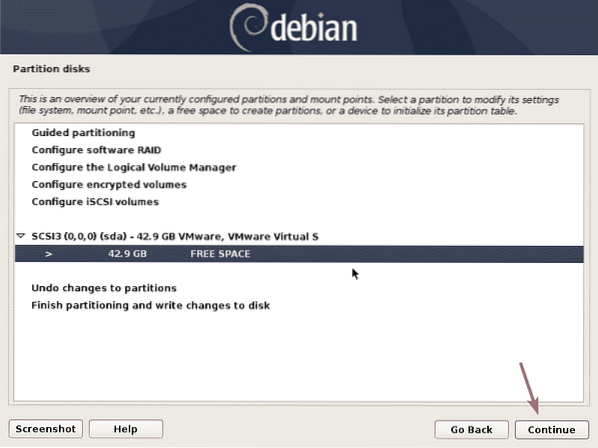
Sekarang, pilih Buat partition baru dan klik pada Teruskan.
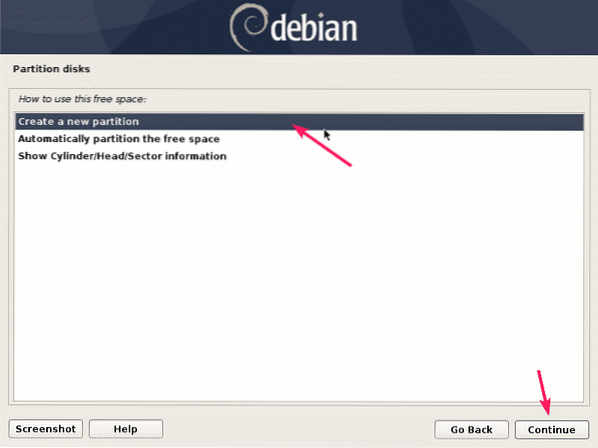
Partition pertama mestilah EFI System Partition. Jadi, tetapkan ukuran partition ke 512 MB dan klik pada Teruskan.
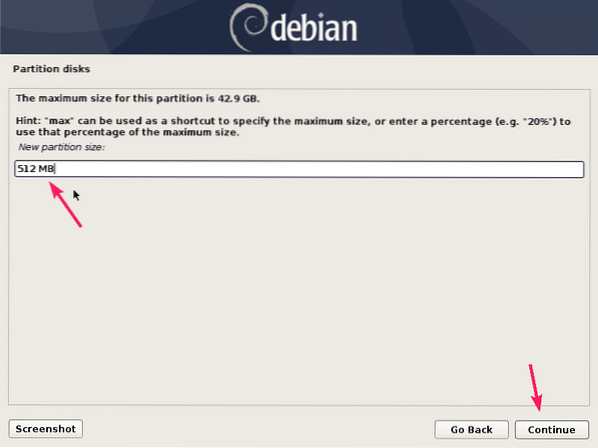
Pilih Permulaan dan klik pada Teruskan.
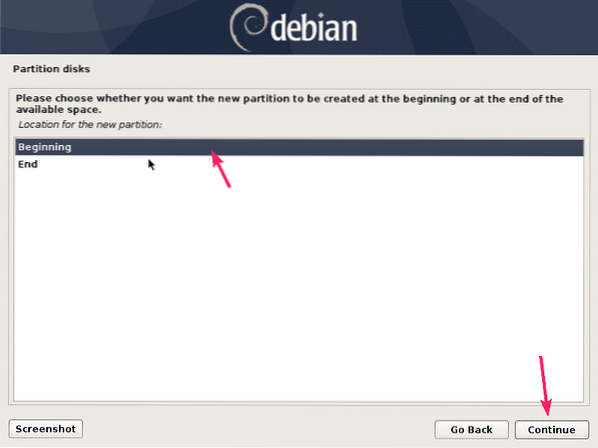
Sekarang, pilih baris yang ditandai dan klik Teruskan untuk menukar jenis sistem fail.
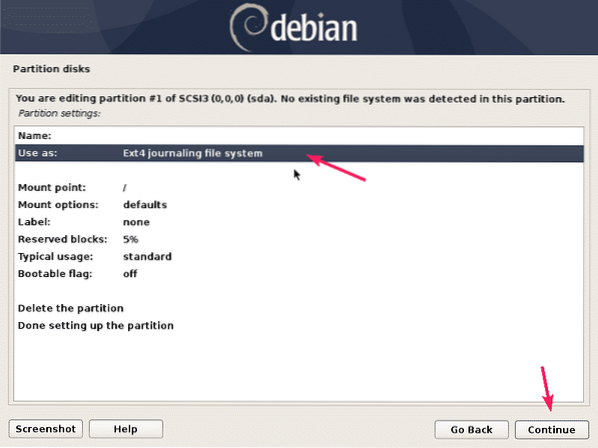
Sekarang, pilih Partition Sistem EFI dan klik pada Teruskan.
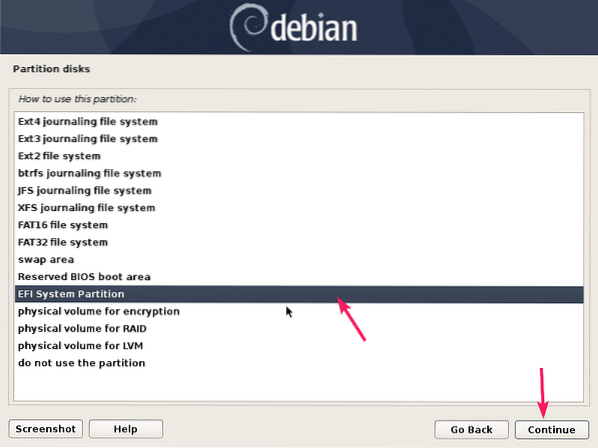
Sekarang, pilih Selesai menyediakan partition dan klik pada Teruskan.

Partition Sistem EFI harus dibuat. Sekarang, pilih RUANG KOSONG dan buat partition root (/) baru dengan cara yang sama.
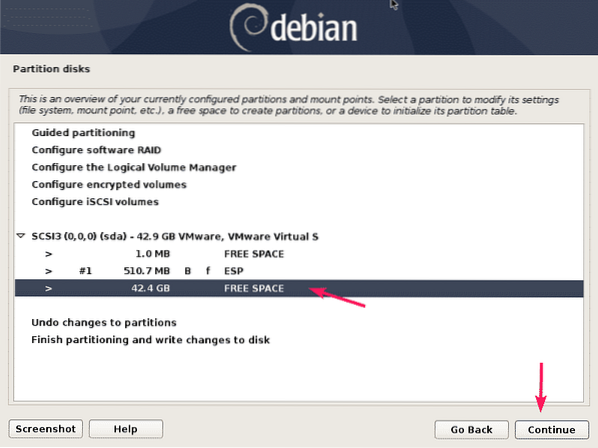
Untuk ukuran partition, anda boleh memasukkan kuantiti dalam MB atau GB. Sekiranya anda ingin menggunakan semua ruang cakera yang ada untuk partition ini, maka anda juga boleh menggunakan kata kunci maks di sini.

Sekarang, pastikan titik pemasangannya /. Kemudian, pilih Selesai menyediakan partition dan klik pada Teruskan.
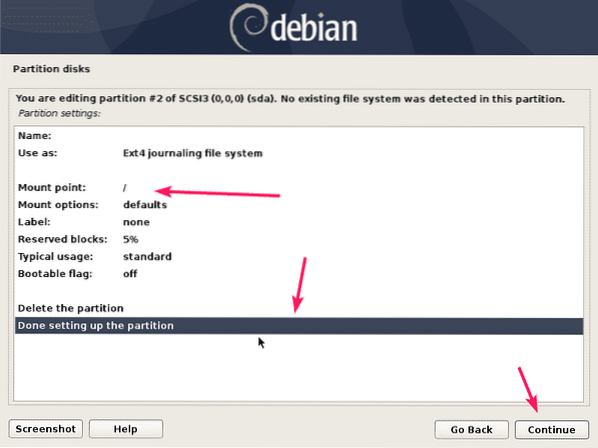
Partition yang diperlukan dibuat. Sekarang, pilih Selesaikan partition dan tulis perubahan pada disk dan klik pada Teruskan.
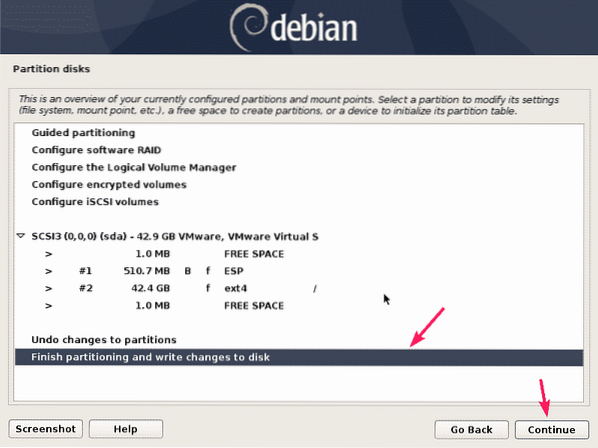
Saya tidak membuat partition swap. Jadi, ini memberi saya amaran. Saya juga tidak mahu membuat partisi pertukaran. Oleh itu, saya akan memilih Tidak dan klik pada Teruskan.
Sekiranya anda ingin membuat partisi swap, anda boleh kembali dan membuatnya. Atau anda boleh menggunakan pertukaran berdasarkan fail kemudian.
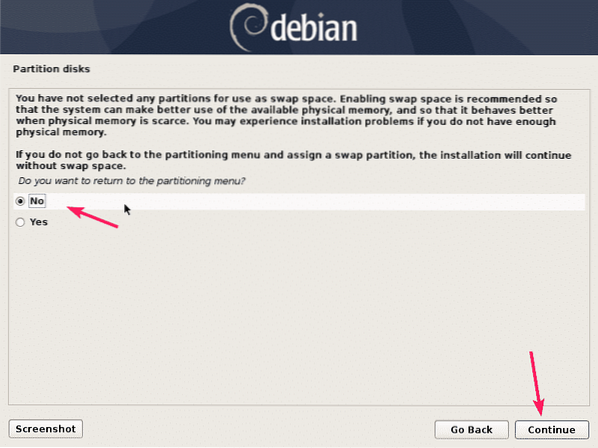
Sekarang, pilih Ya dan klik pada Teruskan untuk menulis perubahan pada cakera.
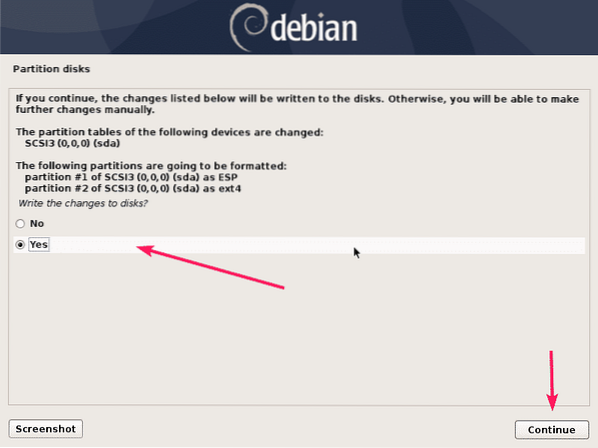
Pemasangan harus bermula.
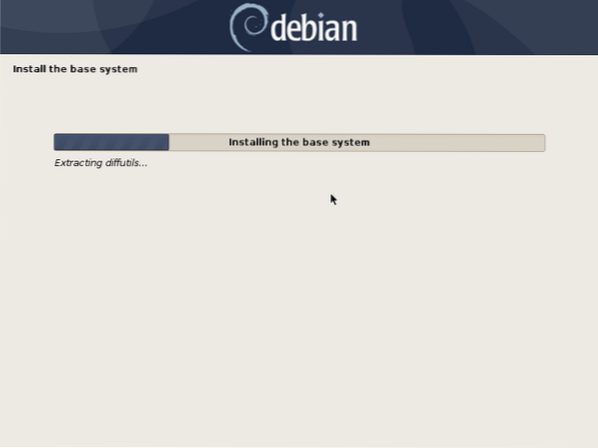
Apabila anda melihat ini, pilih sahaja Tidak dan klik pada Teruskan.

Sekarang, pilih lokasi cermin arkib Debian yang secara geografi paling dekat dengan anda dan klik Teruskan.
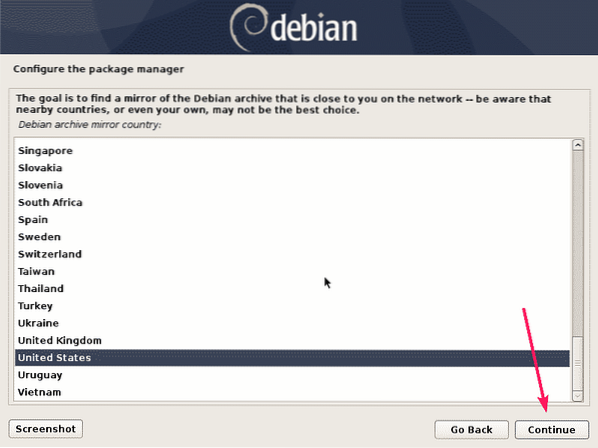
Sekarang, pilih cermin dan klik Teruskan. Sekiranya anda tidak tahu apa yang harus dilakukan, tinggalkan lalai.
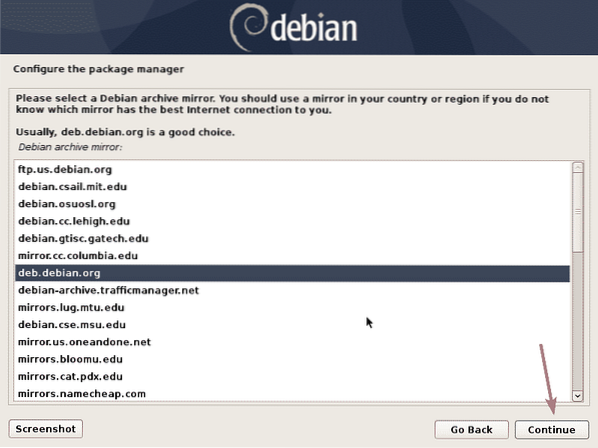
Sekiranya organisasi atau rangkaian anda mempunyai konfigurasi proksi, anda boleh menambahkannya di sini. Jika tidak, biarkan kosong. Kemudian, klik pada Teruskan.
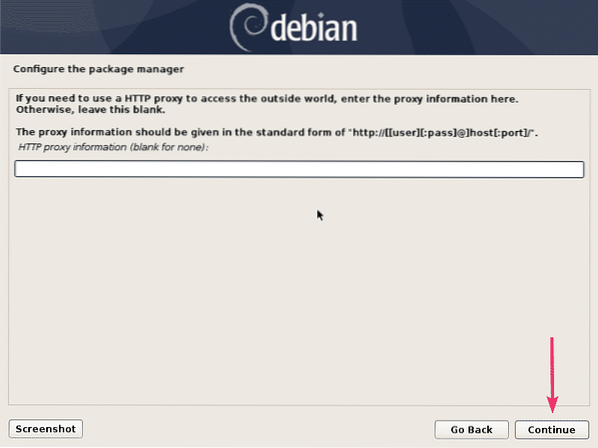
Pilih Tidak dan klik pada Teruskan.
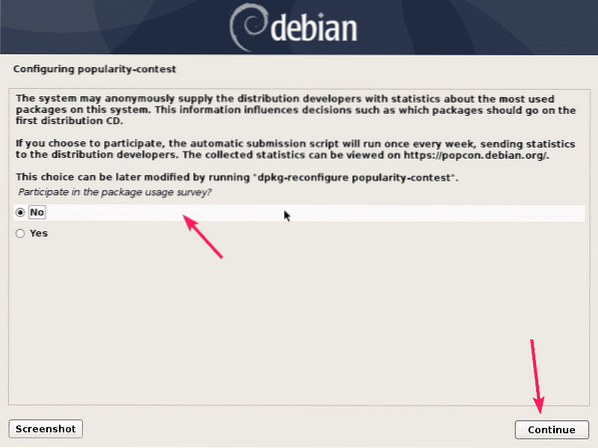
Secara lalai, perisian ini akan dipilih. Tetapi untuk pemasangan minimum, anda tidak mahu persekitaran desktop (Persekitaran desktop Debian) atau mungkin pelayan cetak. Oleh itu, batalkan pilihan.
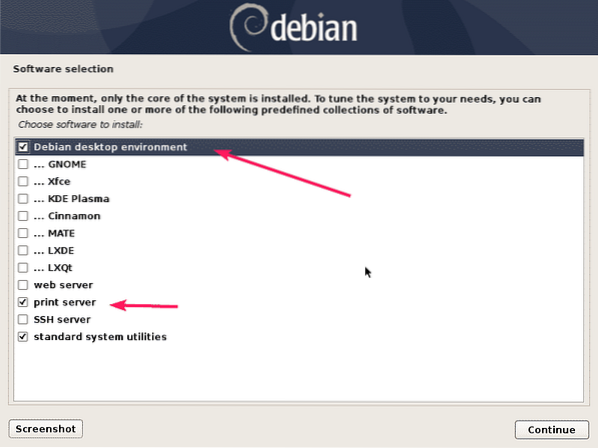
Untuk pemasangan minimum, lebih baik hanya memasang Pelayan SSH dan utiliti sistem standard. Periksa dan klik Teruskan.
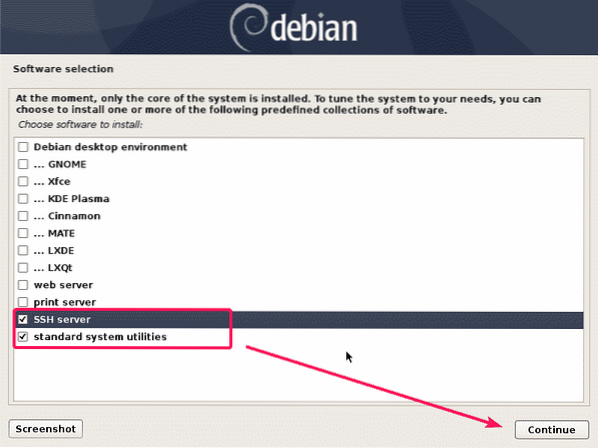
Pemasangan harus diteruskan.
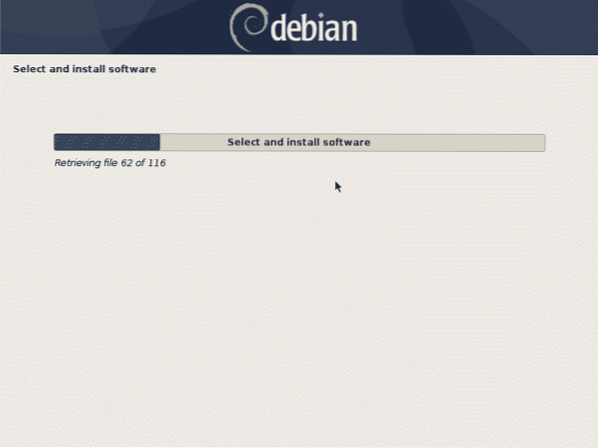
Setelah pemasangan selesai, klik Teruskan.
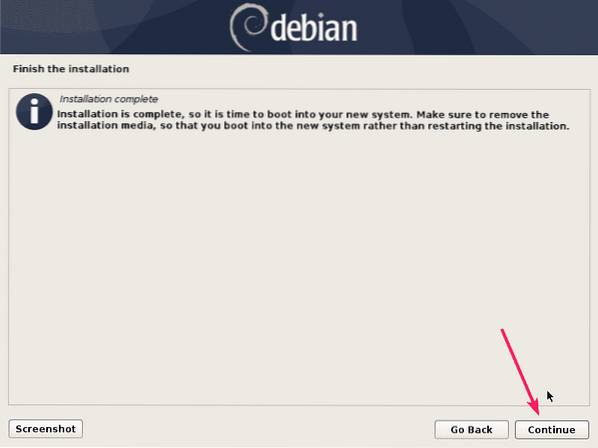
Komputer anda harus dihidupkan semula.
Setelah boot, ia akan meminta anda untuk log masuk ke pelayan Debian 10 anda. Cukup masukkan nama pengguna dan kata laluan masuk anda untuk log masuk.

Setelah anda log masuk, anda boleh menjalankan perintah seperti biasa. Seperti yang anda lihat, saya menggunakan Debian 10 Buster dan ia menggunakan kernel Linux 4.19.
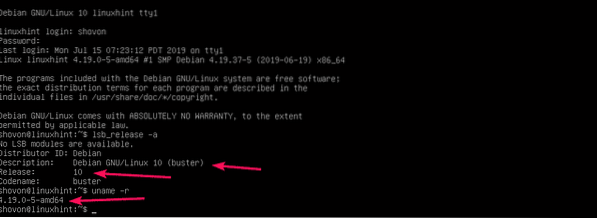
Pemasangan Debian yang minimum hanya menggunakan memori 105 MB (RAM) dan ruang cakera 1009 MB. Jadi, ia sangat ringan.
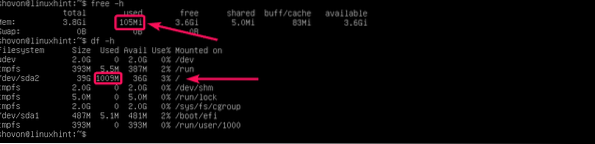
Jadi, itulah cara anda memasang Debian 10 minimum pada pelayan anda. Terima kasih kerana membaca artikel ini.
 Phenquestions
Phenquestions


